| 일 | 월 | 화 | 수 | 목 | 금 | 토 |
|---|---|---|---|---|---|---|
| 1 | 2 | |||||
| 3 | 4 | 5 | 6 | 7 | 8 | 9 |
| 10 | 11 | 12 | 13 | 14 | 15 | 16 |
| 17 | 18 | 19 | 20 | 21 | 22 | 23 |
| 24 | 25 | 26 | 27 | 28 | 29 | 30 |
- 리눅스세팅
- ObjectInputStream
- 아이디중복
- 메모리스트림
- first-child
- ThreadGroup()
- Linux셋팅
- 스레드그룸
- interrupt()
- 동기화
- 상관서브쿼리
- include지시자
- 상관 서브 쿼리
- StringWriter
- first-of-child
- MemoryStream
- ID중복
- Linux세팅
- char[] String 형변환
- String char[] 형변환
- isinterrupted()
- 리눅스셋팅
- 표현 언어
- include 지시자
- StringReader
- InputDialog
- include액션태그
- sleep()메소드
- interrupted()
- Daemon()
- Today
- Total
다연이네
[days01] TOMCAT 설치와 초기 설정 본문
항상 초기설정이 가장 어려운 것 같다...
Apache Tomcat® - Welcome!
The Apache Tomcat® software is an open source implementation of the Java Servlet, JavaServer Pages, Java Expression Language and Java WebSocket technologies. The Java Servlet, JavaServer Pages, Java Expression Language and Java WebSocket specifications ar
tomcat.apache.org
위 웹사이트에 접속한 후 톰캣 8을 클릭한다. (가장 안정적이다. 우리는 항상 최상위 버전은쓰지 않는다.)


우린 8.5.60 사용한다.
개발자는 개발목적으로 installer를 다운받지 않고 이클립스에 장착(plug in)해서 사용하기 때문에 우리는 zip을 다운받는다.

이클립스에 들어가 재설정을 해야한다. 우선 이클립스에 들어가기 전, 로컬 디스크에 WebClass 폴더를 생성했다. 그 후에 이클립스를 켜면서 경로 설정을 이 WebClass 로 잡았다.

이클립스가 켜지면,
File > Import > General > preference > (예전에 만들어 둔 JavaClass 안의 이클립스설정.epf 가져오기

그 후 Windows > Preferences > "enc" 검색 한 후 Web의 3가지 모두 UTF-8로 바꾼다.

이후 File > New > Dynamic Web Project를 선택한다.
우리는 ① 이름을 webPro로 준 후
② 아파치 톰캣 8.5 선택한 후 NEXT 간다.
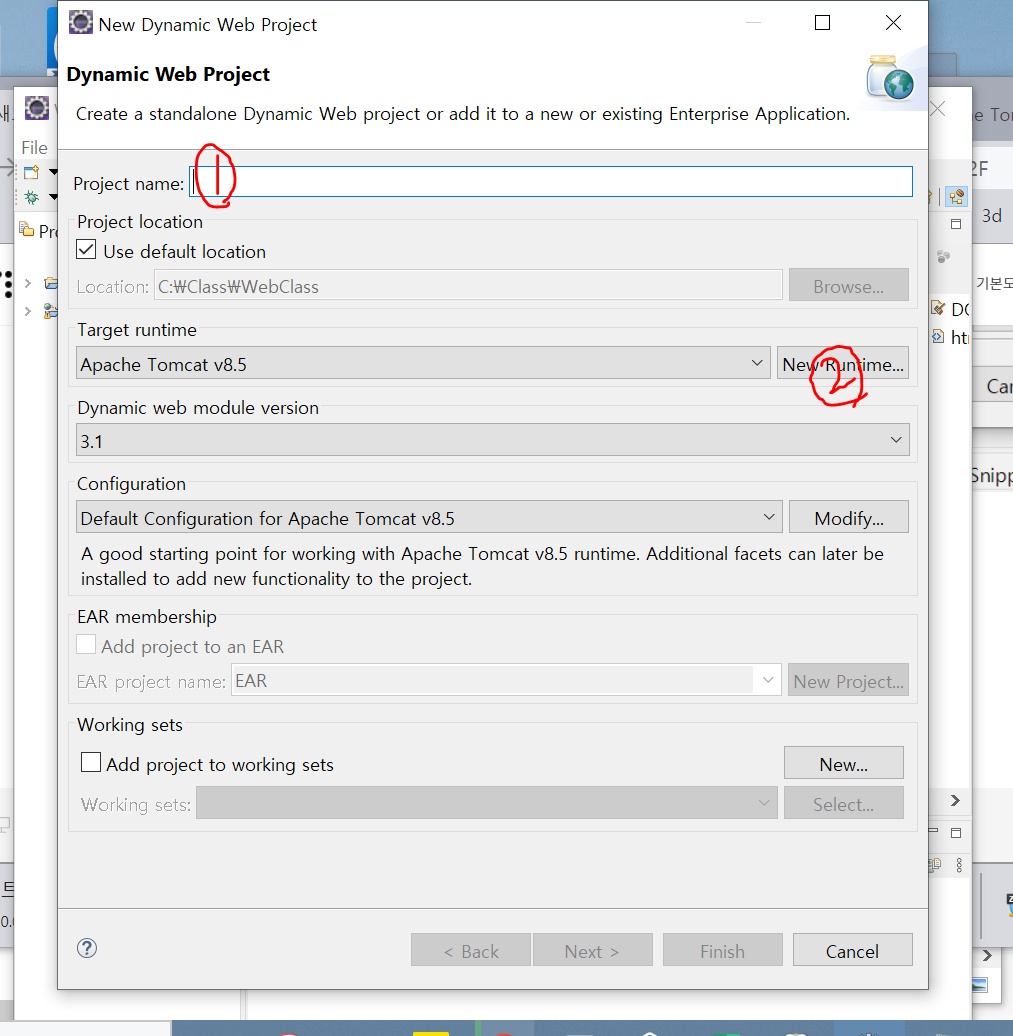
톰캣 인스톨레이션 디렉토리 : 씨드라이브 위치 선택 (C:\apache-tomcat-8.5.60)
finish하면 세팅 된거 확인하고
next
아래 Generate ~ 어쩌구 네모박스 체크하고 finish

+ 크롬 설치 필수
확인작업
WebContent 우클릭 > New > html file > 파일명 index 주고 finish


아무 내용 입력 후 webPro > Run As > Run on Server 가서 finish 누르기

8080 포트가 사용중이다 => 오라클과 톰캣 포트 충돌
Servers > server.xml 누른 후 밑에 Source를 누른다.


포트번호를 바꿔준다. (나는 80)
다시 run as하면 잘 출력 될 것이고, 밑처럼 Window > Web Browser > Chrome으로 바꾸는 것도 잊지말자

'Web' 카테고리의 다른 글
| javascript 자동완성 기능 설치 (0) | 2020.12.10 |
|---|

